Adobe Illustrator - Thiết kế đồ họa chưa bao giờ dễ dàng đến thế
Nếu bạn là một người dùng laptop/ máy tính xách tay đang có mong muốn tìm hiểu về thiết kế đồ họa thì chắc chắn bạn sẽ từng nghe qua phần mềm Adobe Illustrator. Bài viết sau đây, sẽ là tổng hợp tất cả những thông tin mà bạn muốn biết về phần mềm này. Hãy cùng theo dõi nhé!
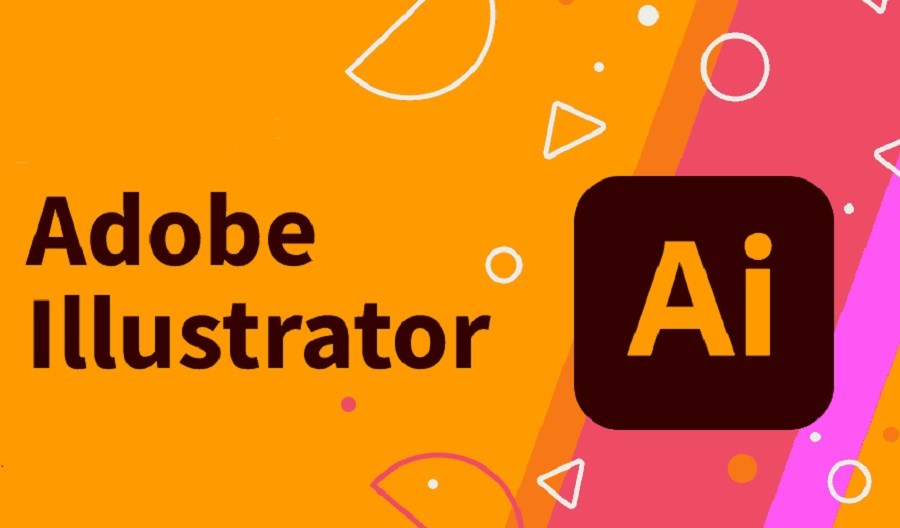
>>> Xem thêm list laptop đồ họa đáng mua nhất 2023:
- Asus Vivobook Pro 14 M7400 - Ultrabook cao cấp cấu hình khủng - Màn OLED 2,8K chuẩn màu siêu đẹp chỉ 23 TRIỆU
- Acer Nitro 5 12500H - Cấu hình chip 12500H và RTX 3060 rẻ nhất thị trường chỉ từ 23 TRIỆU - Màn 165Hz chuẩn 100% sRGB cực đẹp
- Lenovo Ideapad 5 Pro 16ARH7 82SN003KVN - Cấu hình cực khỏe - Màn siêu sắc nét 2.5K - Sự lựa chọn tốt nhất cho dân thiết kế trong tầm giá 27 TRIỆU
Adobe illustrator là gì?
Là một trong những phần mềm của Adobe, Illustrator là một công cụ thiết kế đồ họa chuyên vẽ. Adobe illustrator có thể tạo ra những sản phẩm thiết kế mà không cần đến sự hiện diện của những bức ảnh được chụp bởi máy ảnh. Và những sản phẩm này có thể lưu trữ và in ra ở bất kỳ kích thước nào mà không hề ảnh hưởng đến chất lượng hay độ sắc nét.
Illustrator được sử dụng với mục đích chính là vẽ hình minh họa. Hỗ trợ tạo nhân vật và phối cảnh phim hoạt hình. Sử dụng các thuật toán, các đối tượng hình học, các đường giới hạn, text kết hợp. Việc kết hợp giữa các hình dạng cơ bản đó với nhau để tạo thành một đối tượng vector.
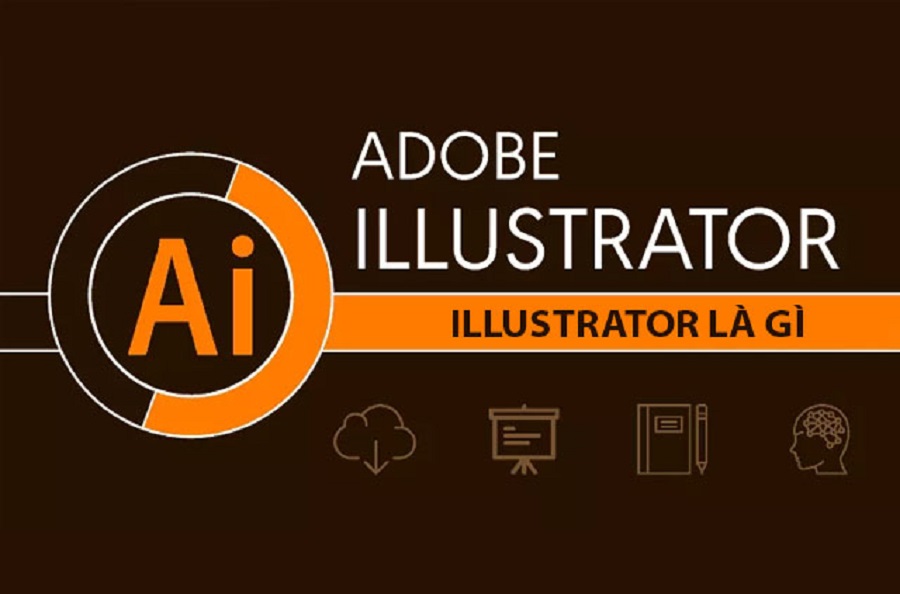
Tính năng chính của Illustrator
Khả năng tạo và vẽ đồ họa vector chuyên nghiệp
Ưu điểm khi vẽ đồ họa vector trên Adobe illustrator là không bị vỡ hình, bạn chỉ cần thiết kế 1 đối tượng kích thước nhỏ và in ấn thu phóng ở mọi kích thước khác nhau. Nếu bạn thiết kế in ấn, logo, poster hay nhân vật hoạt hình thì AI tương thích với các phần mềm khác như Adobe After Effect, Adobe Premiere tốt hơn các phần mềm vector khác.
Bộ công cụ đảm bảo độ chính xác cao cho đồ họa vector
Illustrator có đầy đủ bộ công cụ như Pen Tools, Rectangle Tool, Rounded Rectangle Tool, Polygon Tool, Start Tool, Elip Tool,... giúp bạn vẽ vector chính xác cao nhất. Custom Toolbar còn cho phép bạn tự tùy chỉnh và sắp xếp công cụ sao cho tiện dụng.
Bộ phím tắt thông minh
AI có tích hợp sẵn cho bạn bộ các phím tắt, lệnh tắt thông minh hỗ trợ tối đa trong việc thiết kế đồ họa của bạn được nhanh chóng.
Đa dạng phông chữ
Adobe Fonts cho phép bạn cài đặt, kích hoạt hàng nghìn phông chữ trên thế giới như Tiếng Việt, Trung Quốc, Hàn Quốc, Nhật Bản,... dễ dàng. Dễ dàng xem và kích hoạt hàng nghìn phông chữ trong ứng dụng, xem trước phông chữ đã chọn trong bản vẽ và với Fonts Intergrations - cho phép bạn truy cập nhanh tới kho font của Adobe.
Tích hợp hiệu ứng 3D, hiệu ứng Gaussian Blur và Shape Builder
Adobe Illustrator có khả năng pha trộn màu mới cho phép bạn tạo ra các dãy màu phong phú hơn, photorealistic trông tự nhiên, chuyên nghiệp hơn.
Hỗ trợ đa nền tảng, đa ngôn ngữ với giao diện trực quan
Adobe Illustrator hiện có mặt trên 2 nền tảng Windows và macOS và hỗ trợ thêm 5 ngôn ngữ gồm: Lào, Thái Lan, Khmer, Burmese và Sinhalese.

Những ưu nhược điểm của Adobe Illustrator
Ưu điểm của phần mềm Illustrator
- Illustrator có giao diện quen thuộc, đơn giản như các phần mềm khác của Adobe. Nhờ sự tương đồng từ màu sắc, thanh công cụ, thanh điều khiển, menu, thanh công cụ, màn hình làm việc… nên người dùng có thể dễ dàng làm quen với công cụ này mà không tốn quá nhiều thời gian và công sức.
- Adobe Illustrator có thể hỗ trợ người dùng tối đa, một cách dễ dàng nhanh chóng. Nó cho phép thực hiện hầu hết các yêu cầu cơ bản trong lĩnh vực thiết kế đồ họa 2D, hỗ trợ tốt dàn trang, phối màu, điều chỉnh kích thước, và nhiều các hiệu ứng phức tạp khác…
- Tính tương thích của Illustrator rất tốt bởi đây là một phần mềm của Adobe nên có thể tương thích với hầu hết các phần mềm trong lĩnh vực thiết kế đến từ Adobe.
- Màu sắc Illustrator rất đẹp và thật mắt. Nhờ vậy sẽ cho ra những sản phẩm có màu sắc hiển thị tươi tắn, bắt mắt hơn.
- Sản phẩm làm từ Illustrator Adobe có thể in ấn ở mọi kích thước. Bởi đây là phần mềm đồ họa vector nên có thể cho ra sản phẩm ở mọi kích thước mong muốn, từ những bức ảnh rất nhỏ đến những tấm biển quảng cáo lớn cũng không thành vấn đề.
- Ngoài ra, thì một ưu điểm khác nữa của phần mềm này đó là khả năng sao chép cực kỳ đa dạng và nhanh chóng.
Nhược điểm của illustrator
- Cần bỏ nhiều thời gian, và công sức để có thể thành thạo được hết các chức năng của Illustrator. Bởi so với các phần mềm khác thì đây là một phần mềm có độ khó và phức tạp cao.
- Adobe Illustrator có khả năng căn chỉnh tương đối châm. Trong Illustrator bạn phải lựa chọn align và sử dụng chuột để tiến hành chọn lệnh căn chỉnh khiến cho tốc độ làm việc phần nào bị ảnh hưởng. Cũng bởi độ khó cao nên phần mềm này không được nhiều người sử dụng.
Hướng dẫn cài đặt Adobe Illustrator
Bước 1: Sau khi tải phần mềm Illustrator về máy tính, nhấn đúp vào file cài đặt để bắt đầu quá trình cài đặt.
Bước 2: Giải nén file
Bước 3: Cửa sổ Adobe Installer hiện ra -> bỏ đánh dấu tại dòng Install hi.ru as home page -> Install
Bước 4: Trong màn hình cài đặt Adobe Illustrator CC, bạn chọn thiết lập cho mục Language và Location -> Continue
Bước 5: Sau khi cài đặt hoàn tất, màn hình hiện cửa sổ thông báo -> chọn OK
Tổng kết lại, trên đây là tất cả những thông tin về Illustrator, từ ưu nhược điểm cho đến các chức năng của phần mềm này. Hy vọng, bài viết này sẽ đem đến cho bạn thông tin hữu ích.
- Macbook Pro M5: Xử lý AI và độ họa vượt trội - Giá tốt bất ngờ!
- Cách ghi âm trên laptop mà không cần tải phần dễ không tưởng!
- Cách chia đôi màn hình laptop cực đơn giản mà 90% người dùng chưa biết
- Tư vấn laptop sinh viên 2025 - Laptop CHUẨN cho sinh viên ngành “Thể thao Điện tử”
- Học đại học có cần laptop không? Khi nào mua là hợp lý nhất?
- Hãy cẩn thận với Chip Intel 2025: Chưa chắc đã mới đâu!
- CHIP AMD 2025: BƯỚC ĐỘT PHÁ VƯỢT QUA CẢ INTEL?
- Intel Core Ultra 5 225H vs AMD Ryzen AI 7 350: Intel vẫn “bỏ xa” AMD dù phân khúc thấp hơn!
- Cách Tăng FPS Khi Chơi Game: Mẹo Giúp Game Mượt Mà Hơn Trên Laptop
- Bí quyết setting game cực mượt, chiến game vô tư không tụt xung!
Bài viết liên quan
-
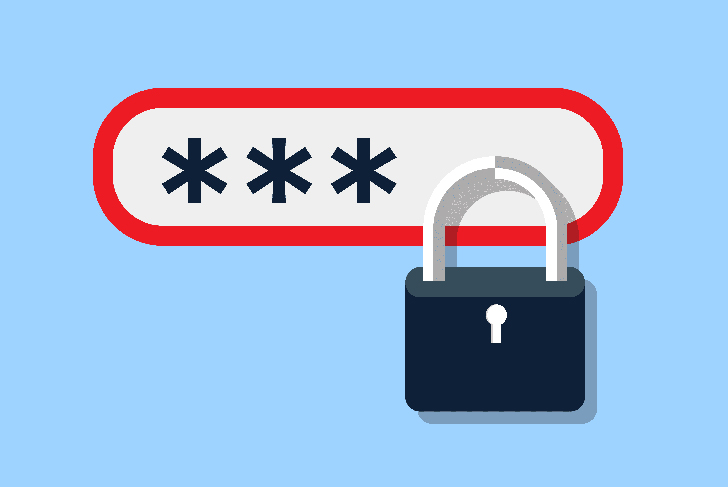 Cách đổi mật khẩu Gmail yên tâm bảo mật cao, cực kỳ đơn giản
15-01-2023, 7:48 pm
Cách đổi mật khẩu Gmail yên tâm bảo mật cao, cực kỳ đơn giản
15-01-2023, 7:48 pm
-
 Acer trình làng Predator 2023 với nhiều bất ngờ
13-01-2023, 5:03 pm
Acer trình làng Predator 2023 với nhiều bất ngờ
13-01-2023, 5:03 pm
-
 Google Sheet là gì? Các tính năng nổi bật trên Google Sheet?
12-01-2023, 1:29 pm
Google Sheet là gì? Các tính năng nổi bật trên Google Sheet?
12-01-2023, 1:29 pm
-
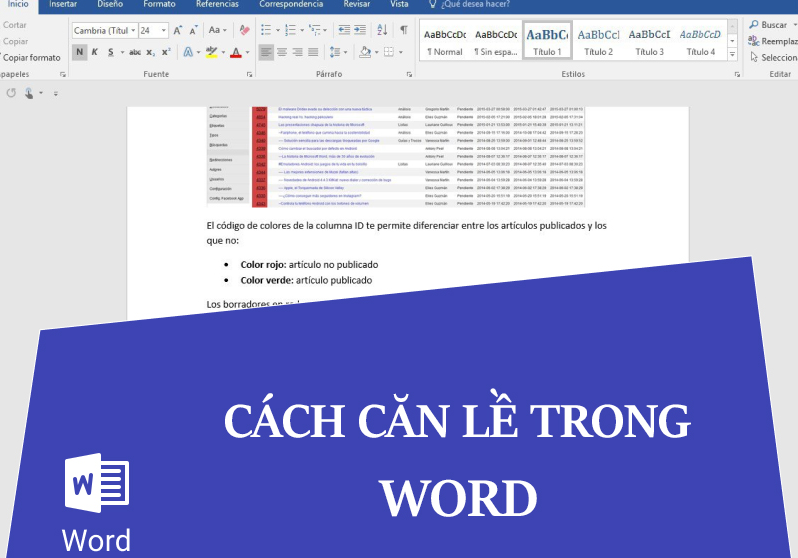 Tips mẹo căn lề trong word nhanh và dễ thực hiện mà bạn nên biết!
12-01-2023, 1:18 pm
Tips mẹo căn lề trong word nhanh và dễ thực hiện mà bạn nên biết!
12-01-2023, 1:18 pm
-
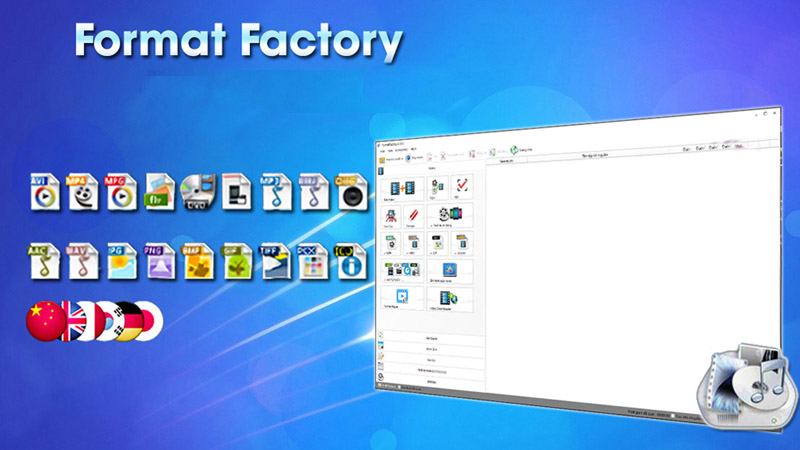 Lưu ngay các cách chuyển MP4 sang MP3 vô cùng dễ làm và nhanh chóng
12-01-2023, 9:17 am
Lưu ngay các cách chuyển MP4 sang MP3 vô cùng dễ làm và nhanh chóng
12-01-2023, 9:17 am
-
 Macbook Air M3 - Hiệu năng vượt trội, thêm nhiều kích thước màn hình mới
12-01-2023, 8:59 am
Macbook Air M3 - Hiệu năng vượt trội, thêm nhiều kích thước màn hình mới
12-01-2023, 8:59 am
-
 RX 7000 - GPU thế hệ tiếp theo của AMD có mạnh hơn RTX 3060?
12-01-2023, 8:44 am
RX 7000 - GPU thế hệ tiếp theo của AMD có mạnh hơn RTX 3060?
12-01-2023, 8:44 am
-
 Cách mở đèn bàn phím laptop Dell Inspiron 15 3000 nhanh nhất
07-01-2023, 12:01 pm
Cách mở đèn bàn phím laptop Dell Inspiron 15 3000 nhanh nhất
07-01-2023, 12:01 pm
-
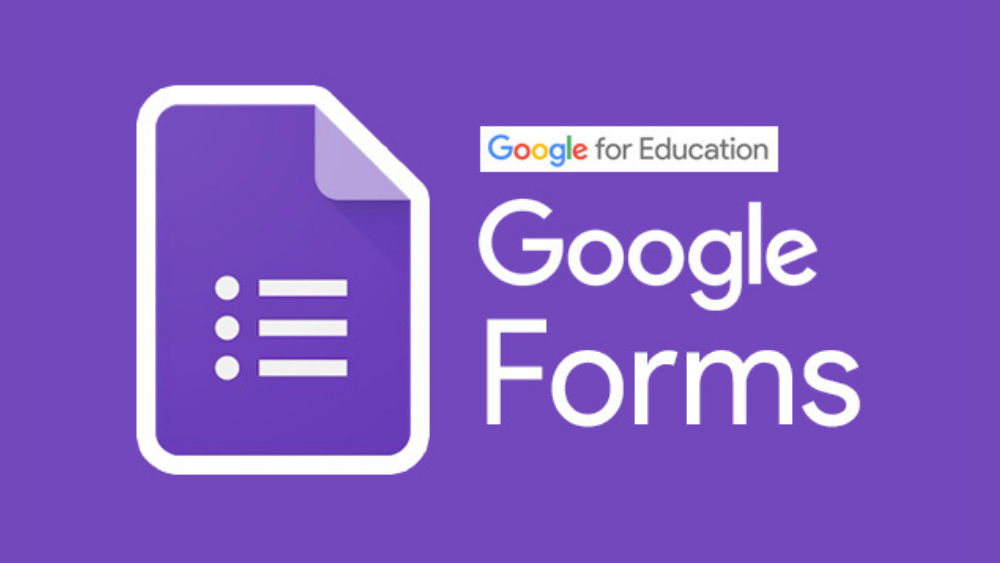 Tất tần tật về Google form. Cách tạo google biểu mẫu chuyên nghiệp cực đơn giản
06-01-2023, 10:10 am
Tất tần tật về Google form. Cách tạo google biểu mẫu chuyên nghiệp cực đơn giản
06-01-2023, 10:10 am
-
 HP Envy 2023 và sự mong đợi từ người dùng
05-01-2023, 11:18 pm
HP Envy 2023 và sự mong đợi từ người dùng
05-01-2023, 11:18 pm













